大家都知,到目前为止,WordPress是最流行的制作网站的CMS程序,它为超过40%的网站提供支撑,而且这个数字还在不断上升,人们喜欢WordPress是因为它的灵活性和社区它是免费的、开源的,并且有数以万计的扩展,让你无需任何特殊的技术知识就可以定制你的网站的外观和功能。
但是,当你刚开始做你的第一个WordPress网站时,怎么搭建呢?如何才能搭建WordPress网站,需要哪些准备,域名和主机又是什么,WordPress有什么要求吗?怎么把WordPress网站放到网上,实际上有非常多问题要了解,这里就是你要知道做什么才能让它运行起来,这可能很困难。
本文章主要基于新手,从零开始手把手搭建WordPress网站全流程图文教程,相当于保姆教程吧第1步:选择你的域名你的域名将是你的WordPress网站在互联网上的永久地址--例如: http://banzhuti.com。
也就是平时我们在浏览器上需要输入的地址 操作步骤:为你的WordPress网站选择一个域名例如: http://banzhuti.com检查你的域名是否可供购买使用Google Domains或其他域名注册商购买你的域名。
你的域名是你的网站在网络上的永久地址--每个网站都需要一个,以便人们能够访问它我们的域名是http://banzhuti.com除了作为你的网站地址之外,你的域名还在品牌建设方面发挥着重要作用,所以你要花点心思把它弄好。
那么,什么是好的域名?实际就和自己的要建设的内容有关联比如你的域名有两个部分名称本身--例如banzhuti域名后缀--如.com、.org、.io等有很多不同的域名后缀,虽然.com仍然是最受欢迎的,但使用不同的后缀也越来越被接受。
不过,棘手的是,一个特定的域名在同一时间只能由一个人拥有一旦该域名被注册,其他任何人都不能注册(除非该人让注册失效)例如,你不可能去买http://baidu.com由于这个原因,你可能会发现你想到的很多名字都已经被注册了--你可以用域名搜索来测试。
如果发生这种情况,你可以尝试不同的扩展名(如.net而不是.com)或使用不同的名字
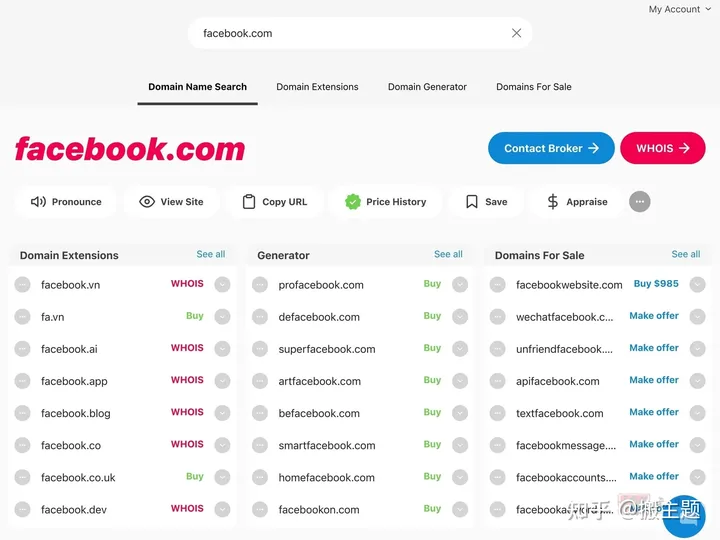
一旦你找到了完美的域名,你需要通过域名注册商来注册它注册价格将取决于注册商,但通常每年约为10-15美元国内则是首年注册23元,如:【腾讯云11.11云上盛惠促销 4核8G300元COM域名1元】当然还有很多优质的域名注册商,这里以谷歌域名为例,因为它提供免费的隐私保护,价格透明,而且当你明年续费时,不会让你惊讶地大降价(注意GoDaddy的情况)。
以下是购买域名的方法:进入谷歌域名。在搜索框中输入你的域名。点击购物车图标,将其添加到你的购物车。完成结账过程,最终完成购买(你可以使用你现有的谷歌账户)。
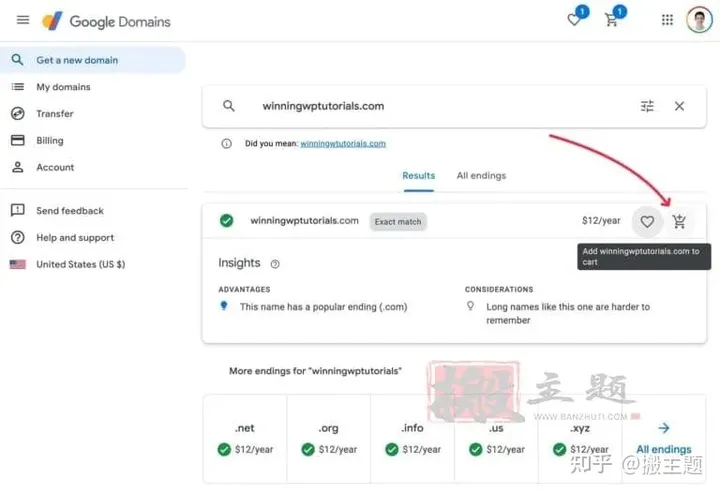
第2步:购买网络主机你的网络主机是为WordPress提供基础的保存地方,相当于所有网页内容全部储存在网络主机商,并使你的网站可供访客使用 操作步骤:选择一个WordPress主机 - 我们推荐初学者使用SiteGround。
购买一个主机计划--从SiteGround购买一整年的主机大约需要48美元将你的域名连接到你的网络主机上为了给WordPress软件提供动力,并使你的网站在有人访问你的域名时可以访问,你需要网络主机有了网络主机,你基本上是在电脑上租了一个空间来驱动你的网站。
你可以找到各种价位的主机--从每月几块钱到每月几百块钱当你刚刚开始使用WordPress时,选择便宜的WordPress主机是完全没问题的--你可以在以后随着你的网站的发展而升级对于在质量和服务上不吝啬的廉价WordPress主机,我们推荐SiteGround。
【SiteGround主机黑色星期五优惠86% 1.99美元/月新加坡机房】要开始使用,去SiteGround选择你的计划--StartUp或GrowBig都是不错的选择如果你知道你只建立一个网站,你可以使用StartUp,如果你认为你可能想推出多个网站,你可以使用GrowBig。
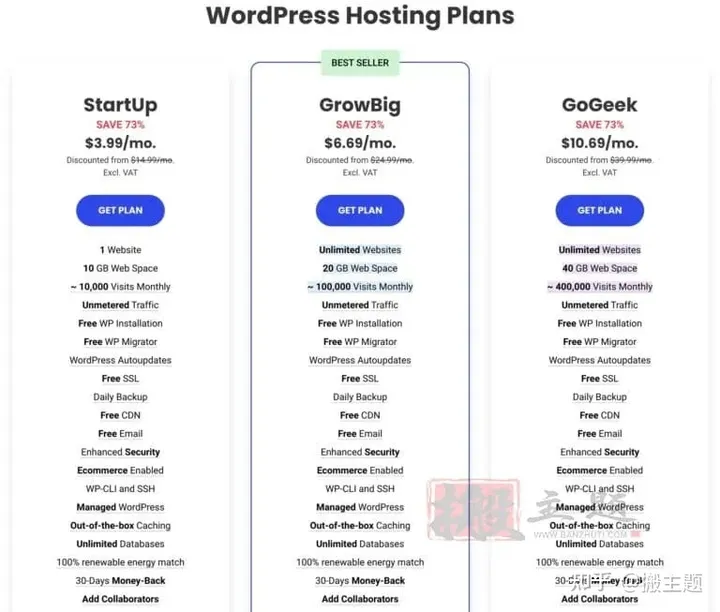
在下一个屏幕上,选择我已经有一个域名,并输入你在上一步购买的域名然后,填写你的账户信息并支付你的托管计划一旦你购买了主机,你需要通过编辑你的域名的名字服务器将你的域名 "指向 "SiteGround主机。
虽然这听起来很复杂,但实际上只是改变两个框中的值如果你使用谷歌域名和SiteGround,以下是如何连接两者的方法在Google Domains中打开你的域名转到域名设置的DNS标签选择 "自定义名称服务器 "选项卡(如果需要,请激活它)。
点击自定义名称服务器选项卡中的管理名称服务器如果你使用SiteGround,添加这两个名称服务器 - http://ns1.siteground.net 和 http://ns2.siteground.net。
点击保存等待几分钟以应用这些变化 - 技术上可能需要24小时,但你的域名通常会在15分钟内开始工作第3步:安装wordpress一旦你购买了你的网络主机,你可以使用你的主机的安装工具在你的主机上安装WordPress软件。
操作步骤:登录到您的SiteGround主机账户你应该马上看到WordPress安装程序如果没有,点击按钮添加一个新的网站选择WordPress作为你的网站的 "应用程序",并按照安装向导进行安装使用WordPress安装工具的凭证登录到你的WordPress网站仪表板。
一旦你有了你的主机,你需要安装基本的WordPress软件除了其实惠的价格外,SiteGround的一个好处是它通过一个专门的网站安装工具使其超级容易做到这一点比如【SiteGround外贸独立站专用建站最佳主机及购买图文教程。
】当你在购买主机后第一次登录到你的SiteGround仪表板时,SiteGround会给你一个简单的向导来安装WordPress软件或者,你可以在以后从SiteGround仪表盘的网站区域手动访问这个向导。
一旦你安装了WordPress,你就可以通过访问http://yourdomain.com/wp-admin,用你在WordPress安装向导中输入的用户名和密码登录,进入你的WordPress仪表板现在,是时候让你的WordPress网站成为你自己的了…
第4步:配置wordpress的基本设置在你进一步操作之前,以最佳方式配置一些基本的WordPress设置是很重要的 操作步骤:选择你的网站的URL结构(又称固定链接)确保你的网站可以公开访问配置博客文章的评论。
选择你的网站时区设置一个静态主页(可选)当你第一次登录到你的WordPress仪表板时,它应该是这样的虽然我们会在接下来的几节中谈论定制你的网站的设计和功能,但你首先要配置一些基本的设置,以使你的WordPress网站成功访问。
一旦你完成了这些设置,你就几乎不必再管它们了设置你的网站的permalinks(url结构)你的WordPress固定链接设置控制着你的WordPress内容的URL结构例如,permalinks控制一篇博客文章是位于 。
http://yoursite.com/2/8/cool-blog-post(URL中包含日/月)还是仅仅位于 http://yoursite.com/cool-blog-post要设置这些,请在你的仪表板上进入设置→Permalinks。
对于大多数WordPress网站,我们建议使用 "文章名称 "选项,这将创建一个干净、简单的结构我们建议避免在URL中出现日期,除非你创建的新闻网站只发布时间敏感的新闻确保你的网站可以公开访问如果你希望其他人能够在谷歌等搜索引擎中找到你的网站,重要的是要确保你的网站可以公开访问。
默认情况下应该是这样的,但这是一个非常重要的设置,总是值得反复检查的要做到这一点,进入设置→阅读,并确保 "不鼓励搜索引擎…… "的方框没有被选中选择你的网站时区你的网站的时区会影响到日程安排、博客文章发布日期等等,所以你要确保它设置得当。
这里有两种方法--你可以选择最适合你的那一种使用你自己的时区使用你的主要受众地区的时区要选择你的时区,进入设置→常规,使用时区下拉菜单选择你喜欢的时区在这下面,你还可以根据需要调整日期和时间格式配置你的博客文章评论
默认情况下,WordPress允许任何人对你网站的博客文章发表评论如果你想调整这种行为,你可以进入设置→讨论如果你想禁止评论,你可以取消对 "允许人们发表评论…… "的勾选我们还建议取消对 "允许来自其他博客的链接通知…… "的勾选,因为这一功能可能被垃圾邮件发送者滥用。
这些被称为pingbacks你也可能想探索其他设置,因为你可以对你的博客评论区进行更高级的控制创建一个静态主页,而不是列出博客文章(可选)默认情况下,WordPress会在你的网站主页上显示你最近的博客文章的列表。
然而,很多站长喜欢创建一个专门的主页,然后在一个单独的页面上列出博客文章--例如在 http://yoursite.com/blog要控制哪个页面是你的主页,哪个页面是你的博客页面,你可以进入设置→阅读。
不知道如何创建一个页面?不要担心! 我们在本教程的第7步中介绍了这一点,所以你以后可以随时回来看这一部分第5步:设置你的wordpress主题你的WordPress主题控制着你网站的设计和外观操作步骤:。
选择一个WordPress主题 - 我们为初学者推荐Astra主题它有一个功能性的免费版本和一个有更多功能的付费版本通过进入外观→主题→添加新主题来安装你选择的WordPress主题导入你的主题的一个预建的启动网站(可选)。
使用其无代码选项定制你的主题创建你的主导航菜单可以在本站下载Astra主题的汉化版【Astra Pro完美汉化中文合集|自定义页面设计轻量响应式WordPress主题模板介绍】这是一个重要的考虑因素,因为你希望你的网站看起来很专业,而且容易浏览。
你也希望它与你的WordPress网站的目的相匹配,这就是为什么你会发现大量的 "小众 "WordPress主题例如,如果你正在创建一个组合网站,你可以找到专门的组合主题或者,如果你要建立一个食品博客,你可以找到专门的食品博客主题……等等,有很多不同的因素。
另一个选择是选择一个 "多用途"主题,你可以适应各种场景在2022年及以后,我们实际上推荐这种多用途的方法,而不是试图找到一个特定场景的主题这是为什么呢?嗯,大多数高质量的多用途主题包括数百个可导入的启动网站,你可以使用。
因此,"一个 "多用途主题可以提供200多个不同的设计供你选择,这给了你很大的灵活性下面是我们推荐的一些顶级多用途主题Astra KadenceGeneratePressDivi NeveBlocksy。
这些主题的汉化版都可以在搬主题站点下载:【Astra Pro完美汉化中文合集|自定义页面设计轻量响应式WordPress主题模板介绍】【GeneratePress Premium汉化中文版|轻量级自定义WordPress主题介绍
】【DIVI主题汉化版正版】【Neve Pro汉化中文版|轻量多功能博客响应式WordPress主题模板介绍】【Blocksy Pro完美汉化中文版|区块自定义个性化轻量闪电快速WordPress主题介绍
】例如,Astra带有230多个针对各种利基市场的预制启动网站,你只需点击几下就可以导入出于这个原因,我们将使用Astra主题然而,同样的基本原则也适用于其他主题选择你的wordpress主题如果你想选择不同的主题,有两个好地方可以选择:。
http://WordPress.org主题目录,提供免费的WordPress主题ThemeForest用于高级WordPress主题你还可以找到很多开发商直接出售的伟大的高级主题然而,如果你不确定从哪里开始,我们强烈建议只使用Astra。
它不仅有免费版的,而且非常受欢迎,而且它还会让你一步一步地遵循我们教程的其余部分,而不是将说明改编成不同的主题(尽管这仍然会起作用)安装你的wordpress主题一旦你挑选了完美的WordPress主题,你可以通过进入外观→主题→新增和任一的方式在你的网站上安装它。
如果该主题在http://WordPress.org上是免费的,就搜索它如果你购买的是高级主题,则上传一个压缩文件【Astra Pro完美汉化中文合集|自定义页面设计轻量响应式WordPress主题模板介绍。
】对于免费的Astra主题,你会这样做搜索 "Astra"将鼠标悬停在Astra的结果上,点击安装在短暂的等待之后,点击激活按钮(它将取代安装按钮)导入一个预先建立的启动网站这一步是可选的,但它可以成为设置网站时节省时间的一个好方法。
如果你使用上述主题之一(Astra、GeneratePress、Kadence Theme、Divi等),他们提供几十或几百个预建的初始网站,你可以导入这些网站作为你的网站基础因为内容太多,原文链接:从零开始搭建WordPress网站全流程图文教程 - 搬主题
www.banzhuti.com/a-step-by-step-guide-to-making-a-wordpress-website.html
亲爱的读者们,感谢您花时间阅读本文。如果您对本文有任何疑问或建议,请随时联系我。我非常乐意与您交流。

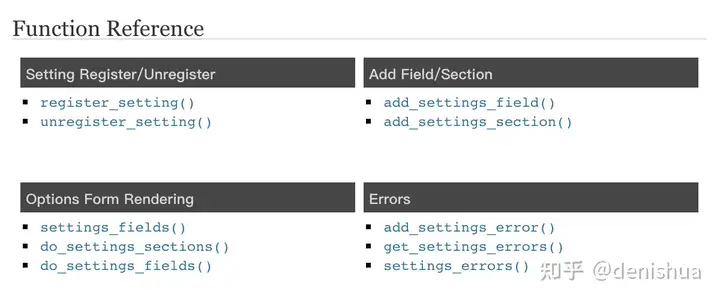
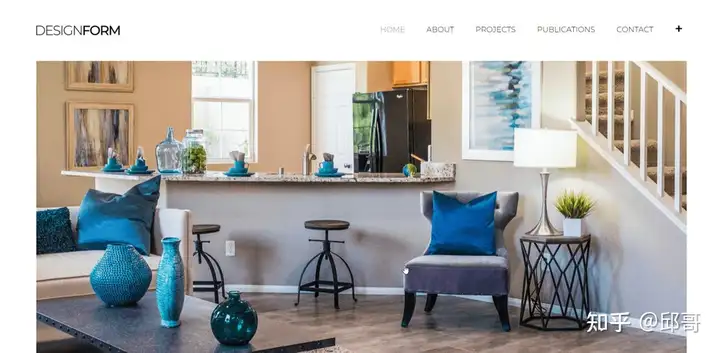

发表评论:
◎欢迎参与讨论,请在这里发表您的看法、交流您的观点。